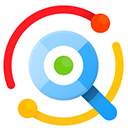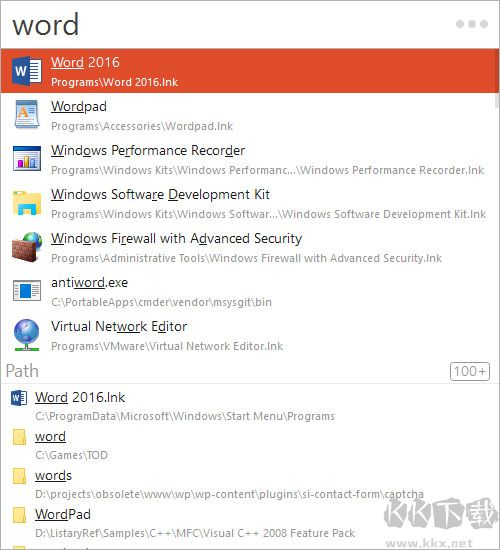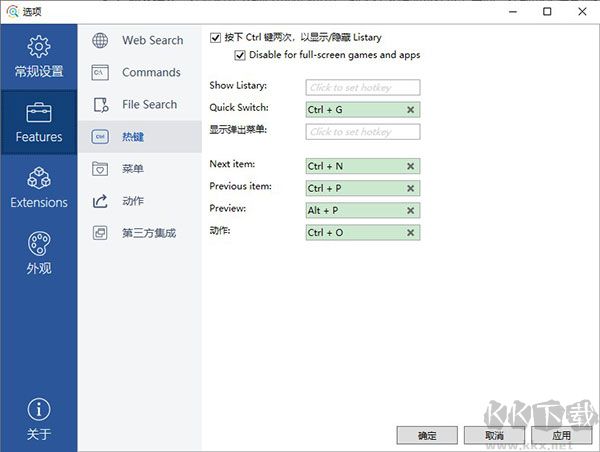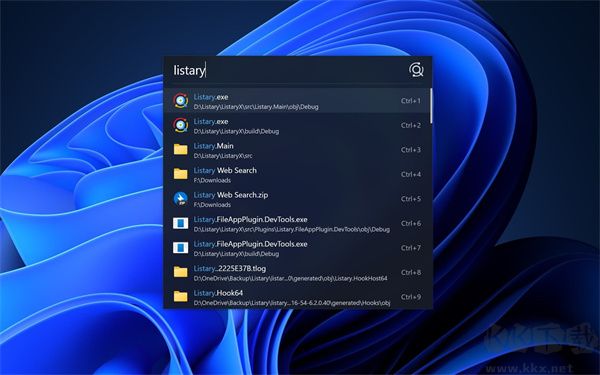Listary(搜索工具)是一款功能强大的实用搜索程序,介于启动程序和文件管理器之间。它位于主要文件管理应用程序旁边,能让管理列表和查找文件变得轻而易举。通过与资源管理器的紧密结合,软件可以帮你快速搜索文件(支持拼音缩写)、打开文件、定位路径,支持全键盘操作,甚至能当作启动器使用,非常实用。你不需要经历浏览文件夹、查找正确文件名、再通过Windows受限菜单搜索的繁琐过程。非常的好用,需要的朋友快来下载试试吧!
Listary使用帮助
1、键入时查找
您可以在Windows资源管理器中直接键入(而不必按热键!)以使用Listary正式版进行搜索。
Listary使用类似Google的关键字搜索。要搜索多个关键字,请用空格分隔。例如,如果你想搜索ListaryDemoVideo.mp4,您可以键入listary demo,demo listary或listary video。
2、启动应用
您可以随时按两次Ctrl键来激活Listary,以搜索所有应用程序和文件。
当您的搜索查询中不包含空格时,Listary会首先列出应用程序。如果只想搜索文件,只需在搜索查询中的任意位置添加一个空格。
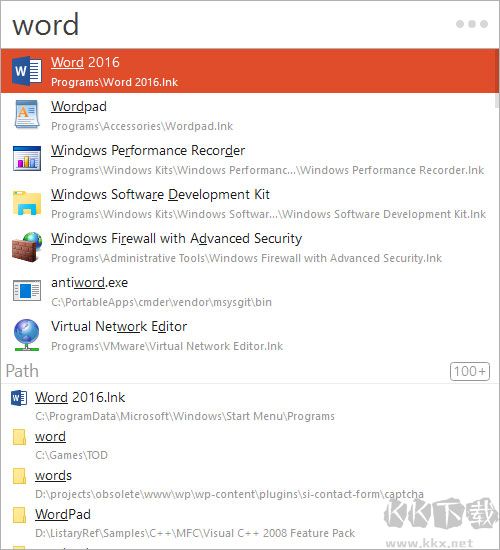
3、列表式的2种模式
您可能已经注意到Listary有2种模式。使用键入时查找激活它时,它会弹出在Explorer的右下角。这是文件管理器模式。当您使用Ctrl X 2热键激活Listary时,它会在屏幕中间弹出。这是启动器模式。
文件管理器模式:此模式专注于文件搜索。列表搜索栏显示在当前文件管理器窗口(例如资源管理器)中。在当前文件管理器窗口中打开文件夹。应用启动,网页搜索等功能已禁用。
启动器模式:在此模式下所有功能均可用。列表搜索栏显示在屏幕中间。在新的文件管理器窗口中打开文件夹。
4、基本热键
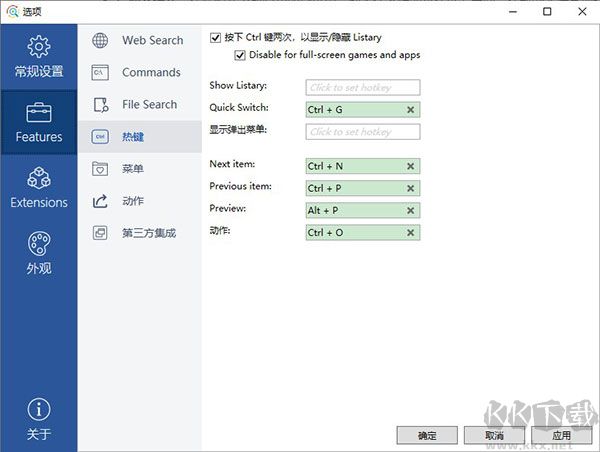
Type directly in Explorer:激活列表搜索。
Press Ctrl twice:随时在需要时手动激活Listary。
Esc:隐藏列表搜索栏/退出操作。
Down arrow或Ctrl + N:选择下一项。
Up arrow或Ctrl + P:选择上一个项目。
Right arrow或Ctrl + O:进入所选搜索结果的“操作”菜单。
5、网络搜索
键入gg php tutorial以php tutorial使用Google搜索。打开列表选项–关键字– Web以检查支持的搜索引擎或添加自己的搜索引擎。
此功能仅在启动器模式下有效。
Listary核心特色
1、文件查找自由便捷
在资源管理器内直接键入关键词即时呈现结果,按下右方向键便可展开操作菜单。
2、目录收藏一步到位
若您频繁访问某些文件夹,只需在资源管理器中双击并点击右上角的收藏按钮即可完成添加。之后在任意位置双击即可浏览所有已收藏路径,鼠标悬停可预览子目录,单击即可跳转。此外,收藏夹内的文件在搜索时会提升匹配优先级,让查找更加顺手高效。
3、程序启动迅速直达
Listary 会自动读取系统中的应用程序路径,只需输入程序名称后按下 Win+G 键,即可显示匹配的程序清单。若未找到所需应用,可进入 设置 -> 启动程序 添加需索引的文件夹以获得更佳使用效果,让您也能感受类似命令行启动程序的流畅体验。没错,这种方式的响应速度已与传统的 Win + R 快速启动相当。
4、项目文件高效定位
不少开发者常遇到相同文件名被多个项目引用,但内容各不相同的情况。为此 Listary 引入了“项目”机制,您只需将项目文件夹添加至工程并命名,此后输入项目名称,Listary 就只在该目录内查找,避免因重名文件导致结果混乱(普通用户也可将常用文件夹设为项目,加快搜索效率)。
5、菜单指令扩展增强
在 Listary 快捷菜单中支持添加自定义操作命令,内置多种常用目录选项,也可自行添加命令及参数配置。您还可以通过输入“命令名 参数”直接触发对应操作,参数内容由您设定。例如可输入“txt 新建一个文本文件”立即执行指定动作。
Listary功能优势
1、可在任意窗口或目录中对整个硬盘进行文件搜索。
2、仅需输入少量字符便可迅速定位所需文件。
3、通过快捷键快速查找并运行应用程序。
4、借助右键菜单指令,轻松实现文件在任意目录间的复制或移动。
5、在任何位置都能用指定程序直接打开文件。
6、利用简易键盘操作,从资源管理器直达目标文件夹。
7、建立常用文件与程序的收藏列表,实现快速进入。
8、对任意搜索结果点击右键,调出实用的“操作+环境”菜单。
9、快速查看最近使用过的程序与文档记录,便于接续先前工作。
10、通过Listary的关键字查询功能,直接发起网络搜索。